قم بإجراء استعادة للنظام عندما تواجه هذه المشكلة
- تجنب فتح الكثير من تطبيقات الخلفية ؛ يؤدي إلى نقص في الذاكرة ، مما يتسبب في حدوث أخطاء مثل 0xc0000102.
- يتم تشغيل الخطأ 0xc0000102 أثناء تسلسل التمهيد أو تشغيل التطبيق.
- تأكد من تشغيل جهاز الكمبيوتر الخاص بك بأحدث إصدار من البرنامج لإصلاح الأخطاء والأخطاء الأساسية.
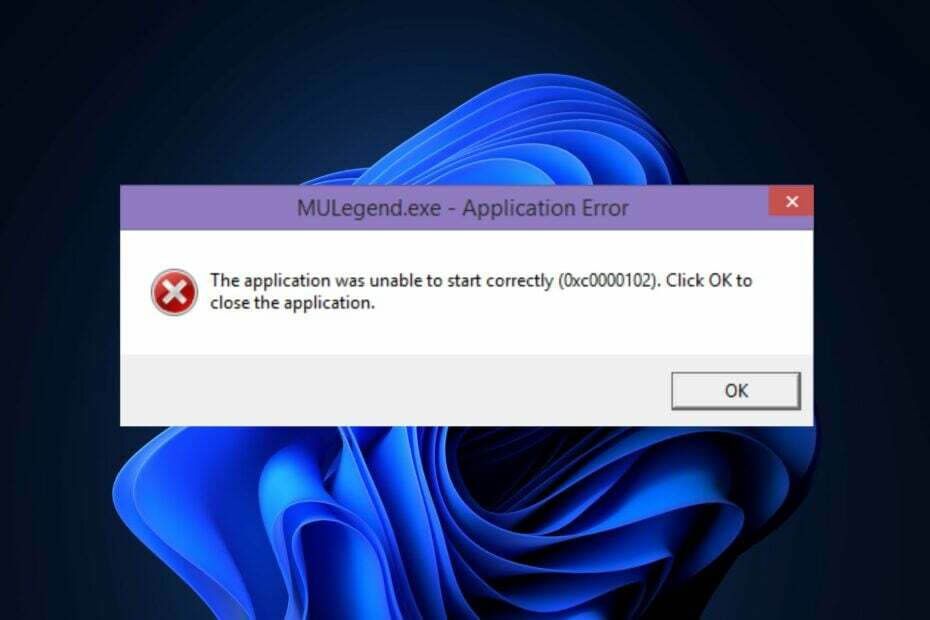
Xالتثبيت عن طريق النقر فوق ملف التنزيل
- قم بتنزيل Fortect وتثبيته على جهاز الكمبيوتر الخاص بك.
- ابدأ عملية مسح الأداة للبحث عن الملفات الفاسدة التي هي مصدر مشكلتك.
- انقر بزر الماوس الأيمن فوق ابدأ الإصلاح لذلك يمكن للأداة بدء الخوارزمية الإصلاحية.
- تم تنزيل Fortect بواسطة 0 القراء هذا الشهر.
أبلغ مستخدمو Windows عن الخطأ 0xc0000102 لأنه غالبًا ما يتم مواجهته أثناء تشغيل جهاز الكمبيوتر الخاص بك أو تشغيل أحد التطبيقات.
إذا كنت تواجه الخطأ 0xc0000102 أثناء تشغيل جهاز الكمبيوتر الخاص بك أو تشغيل أحد التطبيقات ، فستوفر هذه المقالة أفضل الطرق لإصلاح الخطأ على Windows.
- ما الذي يسبب الخطأ 0xc0000102؟
- كيف يمكنني إصلاح الخطأ 0xc0000102 على Windows؟
- 1. قم بتشغيل مدقق ملفات النظام
- 2. أعد تثبيت التطبيقات أو البرامج المثبتة حديثًا
- 3. قم بإجراء استعادة النظام
- 4. قم بتشغيل الأمر chkdsk
ما الذي يسبب الخطأ 0xc0000102؟
فيما يلي بعض الأسباب الأكثر شيوعًا للخطأ 0xc0000102:
- الذاكرة غير كافية - يمكن أن يؤدي عدد كبير جدًا من تطبيقات الخلفية المفتوحة إلى عدم كفاية الذاكرة ؛ يمكن أن ينبثق 0xc0000102 إذا حاولت تشغيل التطبيقات ذات الذاكرة المحدودة أو ذاكرة الوصول العشوائي.
- التسجيل التالف - اذا كان هناك إدخالات التسجيل التالفة أو غير الصحيحة على جهاز الكمبيوتر الخاص بك ، يمكن أن يؤدي إلى أخطاء مثل 0xc0000102.
- ملفات النظام الفاسدة - تؤثر بعض ملفات النظام المحددة على عملية بدء التشغيل ؛ في حالة تلف هذه الملفات ، ستواجه أخطاء تمهيد مثل 0xc0000102.
- بيانات BCD تالفة - إذا واجهت خطأ 0xc0000102 أثناء تشغيل Windows ، فقد تكون بيانات BCD لجهاز الكمبيوتر الخاص بك تالفة.
- قيود المسؤول على تطبيقات MMC - إذا قمت بتشغيل الخطأ 0xc0000102 أثناء محاولتك قم بتشغيل تطبيق MMC، من المحتمل أن يحظر المسؤول المحلي هذا النوع من الإجراءات ، مما يؤدي إلى حدوث الخطأ.
كيف يمكنني إصلاح الخطأ 0xc0000102 على Windows؟
قبل المضي قدمًا في حلول أكثر تقدمًا ، إليك بعض الحلول السريعة التي يمكنك تجربتها:
- أعد تشغيل الكمبيوتر.
- أغلق تطبيقات الخلفية.
- تحديث ويندوز.
- اتصل بالمسؤول للتحقق مما إذا كانت سياسة التقييد تسبب الخطأ.
إذا استمر الخطأ بعد تطبيق الإصلاحات المذكورة أعلاه ، فإليك بعض الحلول المتقدمة التي يمكنك تجربتها:
1. قم بتشغيل مدقق ملفات النظام
- اضغط على شبابيك مفتاح ، اكتب CMD، وانقر بزر الماوس الأيمن على النتيجة المعروضة ، وحدد تشغيل كمسؤول.
- انقر نعم لمنح التطبيق حق الوصول الإداري في التحكم في حساب المستخدم نافذة او شباك.
- بمجرد فتح موجه الأوامر ، اكتب ما يلي ، واضغط على يدخل:
sfc / scannow
- انتظر حتى اكتمال الفحص ، وأعد تشغيل الكمبيوتر للتحقق من استمرار الخطأ.
ملفات النظام الفاسدة هي أحد الأسباب الشائعة للخطأ 0xc0000102 ؛ يؤدي إجراء فحص SFC إلى تحديد وإصلاح الملفات الفاسدة ؛ هذا يمكن أن يساعد في إصلاح الخطأ.
من ناحية أخرى ، يمكنك في الواقع استخدام أداة إصلاح نظام بارعة تقوم بتشخيص جهاز الكمبيوتر الشخصي الذي يعمل بنظام Windows بشكل كامل وإصلاح ملفات النظام التالفة.
2. أعد تثبيت التطبيقات أو البرامج المثبتة حديثًا
- اضغط على شبابيك مفتاح + أنا لفتح ملف إعدادات برنامج.
- انقر تطبيقات في نافذة الإعدادات ، وحدد التطبيقات المثبتة.

- في النافذة التالية ، قم بالتمرير عبر قائمة التطبيقات لتحديد موقع التطبيق ، وانقر فوقه واختر الغاء التثبيت.

- انقر الغاء التثبيت مرة أخرى في النافذة المنبثقة لتأكيد إلغاء التثبيت ، وأغلق تطبيق الإعدادات.
- قم بزيارة متجر مايكروسوفت أو موقع المطور الرسمي لتنزيل البرنامج وتشغيل المثبت لإكمال التثبيت.
- قم بتشغيل البرنامج وتحقق من إصلاح الخطأ.
إذا تم تشغيل الخطأ 0xc0000102 عند تشغيل أحد التطبيقات ، فإن إعادة تثبيت التطبيق ستعيده إلى حالته الافتراضية ، وهذا يمكن أن يساعد في حل الخطأ.
3. قم بإجراء استعادة النظام
- انقر بزر الماوس الأيسر فوق ملف يبدأ القائمة ، اكتب يعيد وانقر إنشاء نقطة استعادة.
- يختار خصائص النظام و اختار استعادة النظام زر.

- في مربع استعادة الملفات والإعدادات ، انقر فوق "نعم" التالي.

- في النافذة التالية ، حدد نقطة الاستعادة التي ترغب في استعادة جهاز الكمبيوتر الخاص بك إليها ، وانقر فوق التالي.

- ثم اضغط ينهي لإكمال استعادة النظام.
يمكن أن يؤدي هذا إلى حدوث أخطاء Windows بعد تغيير تكوين جهاز الكمبيوتر ؛ إذا كنت قد أجريت التغييرات الأخيرة التي تسببت في حدوث الخطأ ، فيمكنك إصلاحه عن طريق تشغيل استعادة النظام.
من المستحسن أيضًا إجراء نسخ احتياطي جهاز الكمبيوتر الخاص بك قبل تشغيل استعادة النظام لأنك ستفقد الملفات والتطبيقات أثناء الاستعادة.
- تصحيح: خطأ في الوظيفة التجميعية عند تشغيل الاستعلام
- Msiexec.exe: ما هو وماذا يفعل؟
- صورة الحافة: ما هي وكيفية استخدامها
4. قم بتشغيل الأمر chkdsk
- اضغط على شبابيك نوع المفتاح كمد، وانقر بزر الماوس الأيمن فوق الخيار المعروض ، وحدد تشغيل كمسؤول.
- انقر نعم في ال التحكم في حساب المستخدم نافذة لمنح الامتيازات الإدارية.
- اكتب ما يلي في موجه الأوامر ، واضغط على يدخل:
chkdsk / صأوchkdsk / f / r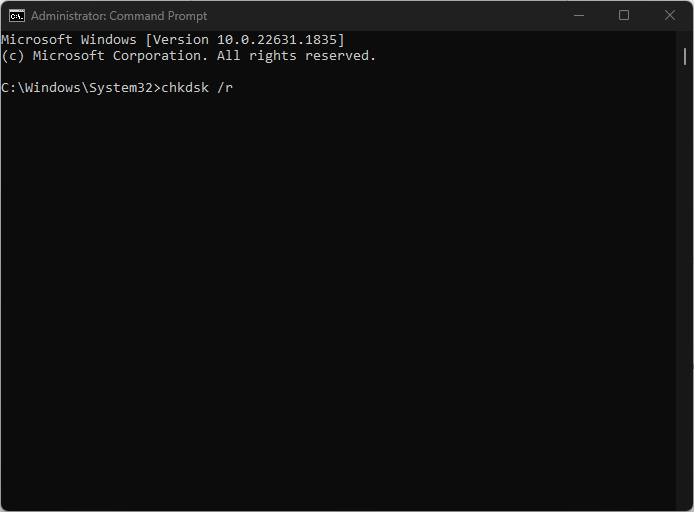
- انتظر حتى يكتمل الإصلاح وأغلق موجه الأوامر.
إذا كان محرك الأقراص الثابتة تالفًا ، فقد يؤدي ذلك إلى أخطاء التمهيد في Windows; يقوم الأمر chkdsk بفحص وإصلاح المخالفات على محرك الأقراص الثابتة للمساعدة في إصلاح الخطأ 0xc0000102.
غالبًا ما يتم تشغيل الخطأ 0xc0000102 أثناء تشغيل جهاز الكمبيوتر الخاص بك أو محاولة تشغيل أحد التطبيقات ؛ مهما كانت الحالة ، يجب أن يؤدي تطبيق الخطوات الواردة في هذه المقالة إلى إصلاح الخطأ.
هل ما زلت تواجه مشكلات؟
برعاية
إذا لم تحل الاقتراحات المذكورة أعلاه مشكلتك ، فقد يواجه جهاز الكمبيوتر الخاص بك مشكلات أكثر خطورة في نظام التشغيل Windows. نقترح اختيار حل الكل في واحد مثل فورتكت لإصلاح المشاكل بكفاءة. بعد التثبيت ، فقط انقر فوق ملف عرض وإصلاح زر ثم اضغط ابدأ الإصلاح.


